Φανταστείτε ότι έχετε ετοιμάσει ένα τέλειο κουίζ Microsoft Forms, γεμάτο ερωτήσεις που προκαλούν σκέψη και χρήσιμες πληροφορίες. Αλλά πώς διασφαλίζετε ότι το βλέπουν μόνο τα σωστά άτομα; Η προστασία με κωδικό πρόσβασης μπορεί να βοηθήσει έναν επαγγελματία να προστατεύσει τις κρίσιμες εξετάσεις ή τους εκπαιδευτικούς που προσπαθούν να κρατήσουν ασφαλείς τις εξετάσεις των παιδιών τους. Αυτός ο οδηγός θα σας καθοδηγήσει στη διαδικασία προσθήκης κωδικού πρόσβασης στο κουίζ Microsoft Forms. Επειδή αυτό το βήμα προσθέτει επιπλέον προστασία, το γεγονός ότι είναι σαν κλειδί σημαίνει ότι μόνο όσοι το έχουν θα έχουν πρόσβαση στο προσεκτικά επιμελημένο περιεχόμενό σας. Θα αισθάνεστε σίγουροι για την κοινή χρήση του κουίζ σας. Ας ξεκινήσουμε για να κάνουμε το κουίζ σας ασφαλές και ενδιαφέρον!
- Οδηγός βήμα προς βήμα για την ασφάλεια του κουίζ σας με έναν κωδικό πρόσβασης
- OnlineExamMaker: Ένας δημιουργός εξετάσεων με ισχυρά χαρακτηριστικά ασφαλείας
- Πώς να δημιουργήσετε μια ασφαλή διαδικτυακή εξέταση στο OnlineExamMaker;
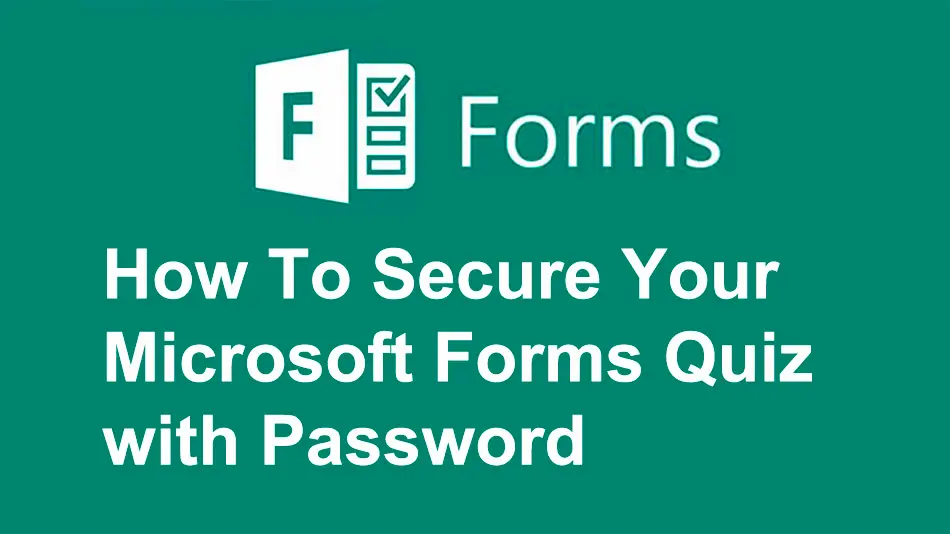
Οδηγός βήμα προς βήμα για την ασφάλεια του κουίζ σας με έναν κωδικό πρόσβασης
Βήμα 1: Δημιουργήστε το κουίζ σας
Ανοίξτε τον ιστότοπο Microsoft Forms και συνδεθείτε με τον λογαριασμό σας Microsoft. Ανοίξτε τις Φόρμες της Microsoft. Ξεκινήστε ένα νέο κουίζ κάνοντας κλικ στο "Νέο κουίζ", στη συνέχεια προσθέστε ερωτήσεις και αλλάξτε οτιδήποτε άλλο χρειάζεται.
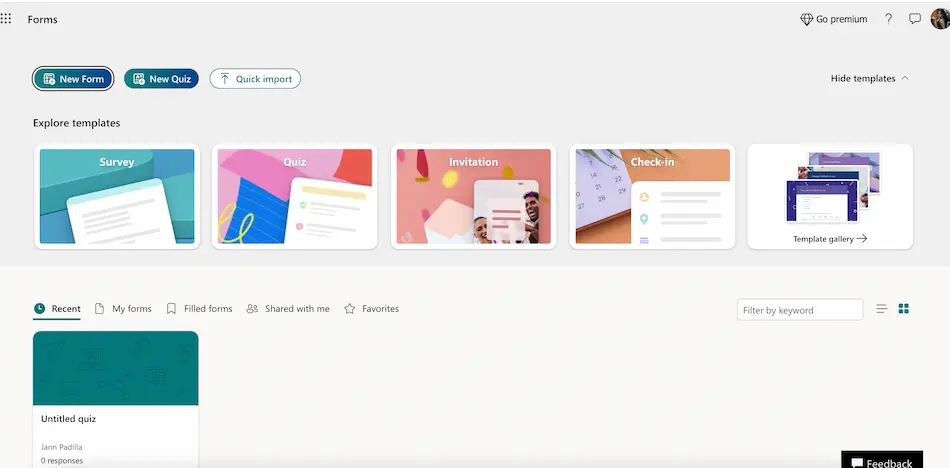
Βήμα 2: Κάντε την πρώτη σας ερώτηση – μια ερώτηση κωδικού πρόσβασης
Για να προσθέσετε μια ερώτηση κωδικού πρόσβασης, ξεκινήστε προσθέτοντας μια νέα ερώτηση στο κουίζ σας. Στη συνέχεια, επιλέξτε "Κείμενο" για τον τύπο ερώτησης που θέλετε να είναι η ερώτηση κωδικού πρόσβασης. Βεβαιωθείτε ότι είναι ενεργοποιημένη η επιλογή "Απαιτείται". Τώρα μπορείτε να πληκτρολογήσετε μια ερώτηση για τον κωδικό πρόσβασής σας, όπως "Εισαγάγετε τον κωδικό πρόσβασης για πρόσβαση σε αυτό το κουίζ". και κάντε τη σωστή απάντηση να είναι ο κωδικός πρόσβασης.
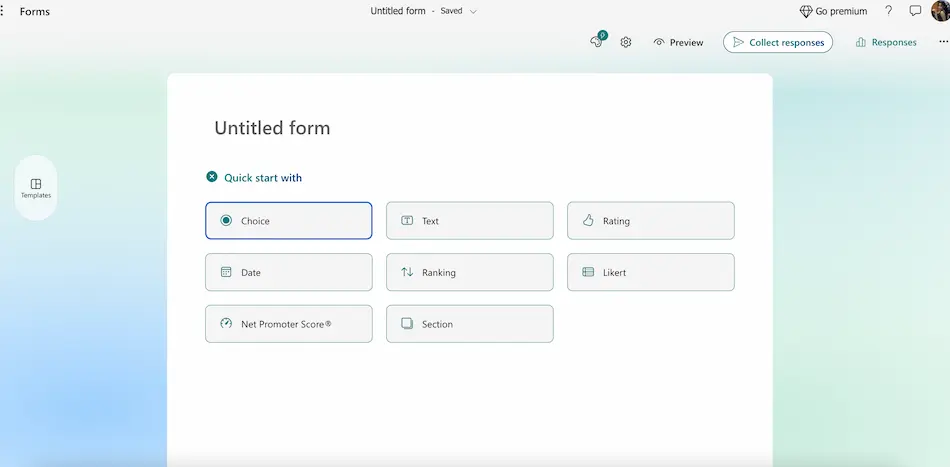
Βήμα 3: Διαμορφώστε τις ρυθμίσεις κωδικού πρόσβασης του Κουίζ
Το κουμπί επάνω δεξιά θα επιτρέψει σε κάποιον να αλλάξει τις ρυθμίσεις για το κουίζ. Κάντε κλικ σε αυτό και, στη συνέχεια, επιλέξτε "Ρυθμίσεις" από το αναπτυσσόμενο μενού. Αλλάξτε το στην ενότητα "Ποιος μπορεί να συμπληρώσει αυτήν τη φόρμα" είτε σε "Μόνο άτομα στον οργανισμό μου" είτε σε "Όποιος έχει το σύνδεσμο". Προσαρμόστε τυχόν άλλες παραμέτρους, συμπεριλαμβανομένων των "Αποδοχή απαντήσεων", "Ημερομηνία έναρξης" και "Ημερομηνία λήξης".
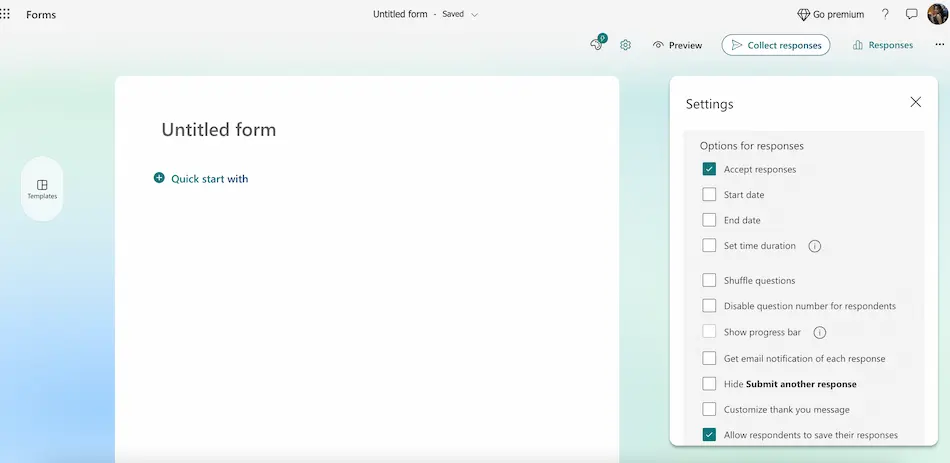
Βήμα 4: Ελέγξτε το κουίζ σας
Στη συνέχεια, κάντε κλικ στην επιλογή "Προεπισκόπηση" επάνω δεξιά για να δείτε πώς θα αναζητήσει το κουίζ σας ερωτηθέντες. Βεβαιωθείτε ότι η ερώτηση για τον κωδικό πρόσβασης λειτουργεί σωστά—δηλαδή ότι η εισαγωγή λανθασμένης απάντησης εμποδίζει την πρόσβαση στο υπόλοιπο κουίζ.
Βήμα 5: Μοιραστείτε το κουίζ σας
Τέλος, χρησιμοποιώντας το κουμπί "Συλλογή απάντησης" στην επάνω δεξιά γωνία, θα θέλετε να μοιραστείτε το κουίζ που δημιουργήσατε πρόσφατα. Μπορείτε να το μοιραστείτε μέσω e-mail, δημιουργίας συνδέσμων ή ακόμα και απλώς ενσωματώνοντάς το στην ιστοσελίδα σας και φροντίστε να στείλετε και τον κωδικό πρόσβασης.
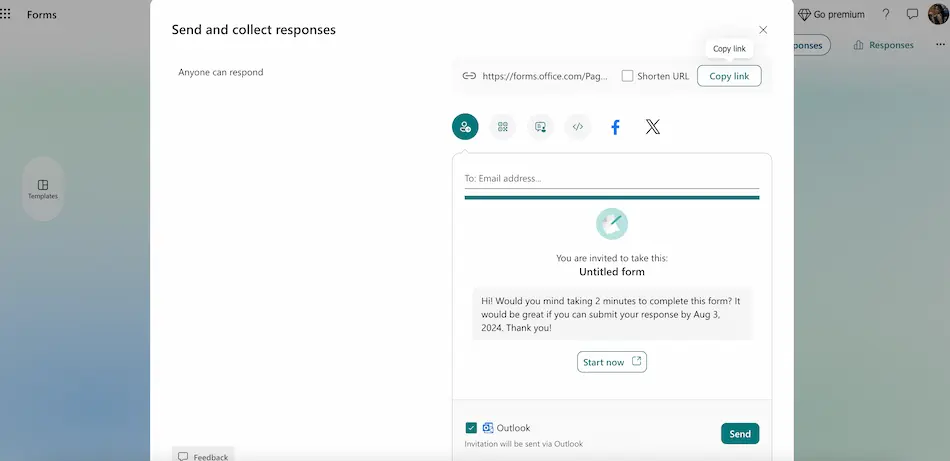
OnlineExamMaker: Ένας δημιουργός εξετάσεων με ισχυρά χαρακτηριστικά ασφαλείας
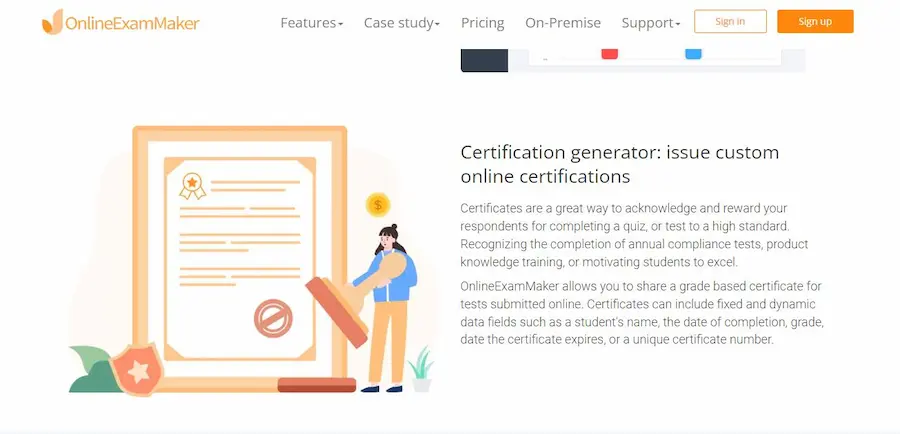
Μια διαδικτυακή λύση για τις εξετάσεις πρέπει να είναι ασφαλής για διαδικτυακή μάθηση. Προς αυτή την κατεύθυνση, έρχεται το OnlineExamMaker: μια ευέλικτη εφαρμογή που συνδυάζει ισχυρά χαρακτηριστικά ασφαλείας με μια εύχρηστη διεπαφή συγγραφής εξετάσεων. Αυτό καθιστά το OnlineExamMaker ένα αξιόπιστο και αξιόπιστο εργαλείο που επιτρέπει στους επαγγελματίες και τους εκπαιδευτικούς να πραγματοποιούν αξιολογήσεις με σιγουριά. Δεν υπάρχουν πλέον απογοητευτικές ανησυχίες σχετικά με τη λογοκλοπή ή την παράνομη πρόσβαση – μάθετε πώς το OnlineExamMaker προστατεύει αποτελεσματικά τις δοκιμές σας.
Δημιουργήστε το επόμενο κουίζ/εξέτασή σας με το OnlineExamMaker
Πώς να δημιουργήσετε μια ασφαλή διαδικτυακή εξέταση στο OnlineExamMaker;
Βήμα 1: Εγγραφή και Είσοδος
Επισκεφτείτε τον ιστότοπο του OnlineExamMaker. Εάν δεν έχετε εγγραφεί ακόμα, κάντε το κάνοντας κλικ στο κουμπί "Εγγραφή". Διαφορετικά, συνδεθείτε στον λογαριασμό σας.
Βήμα 2: Δημιουργήστε μια νέα εξέταση
Αφού συνδεθείτε, κάντε κλικ στο κουμπί "Δημιουργία Εξέτασης" στον πίνακα ελέγχου. Θα αναζητηθούν πληροφορίες για τον τίτλο, την περιγραφή και τις οδηγίες της εξέτασης. Τώρα συνεχίστε να κάνετε την εξέτασή σας προσθέτοντας ερωτήσεις. Συμπληρώστε τα πεδία για να προχωρήσετε στο επόμενο βήμα.

Βήμα 3: Καθιέρωση συνθηκών δοκιμής
Αφού προσθέσετε κάθε ερώτηση, ρυθμίστε τις παραμέτρους της εξέτασης. Μεταξύ αυτών είναι: Επιπλέον επιλογές που μπορούν να προστεθούν είναι το χρονικό όριο, η σειρά των ερωτήσεων και η βαθμολογία επιτυχίας.

Βήμα 4: Ενεργοποιήστε τις λειτουργίες ασφαλείας
Τώρα, πρέπει να ενεργοποιήσετε τις λειτουργίες ασφαλείας του OnlineExamMaker για να βελτιώσετε την ασφάλεια της εξέτασης. Πρώτα είναι το κλείδωμα του προγράμματος περιήγησης. Μόλις ενεργοποιηθεί, δεν θα υπάρχει εξαπάτηση στις εξετάσεις. Το άλλο είναι το online proctoring. Σε αυτό, μπορείτε να παρακολουθείτε τους υποψηφίους. Αυτό θα απαιτούσε κοινή χρήση οθόνης και παρακολούθηση ήχου και βίντεο. Αυτό μπορεί επίσης να χρησιμοποιηθεί για να βεβαιωθείτε ότι είναι η πραγματική ταυτότητα του εξεταζόμενου χρησιμοποιώντας την αναγνώριση προσώπου μέσω της κάμερας web.
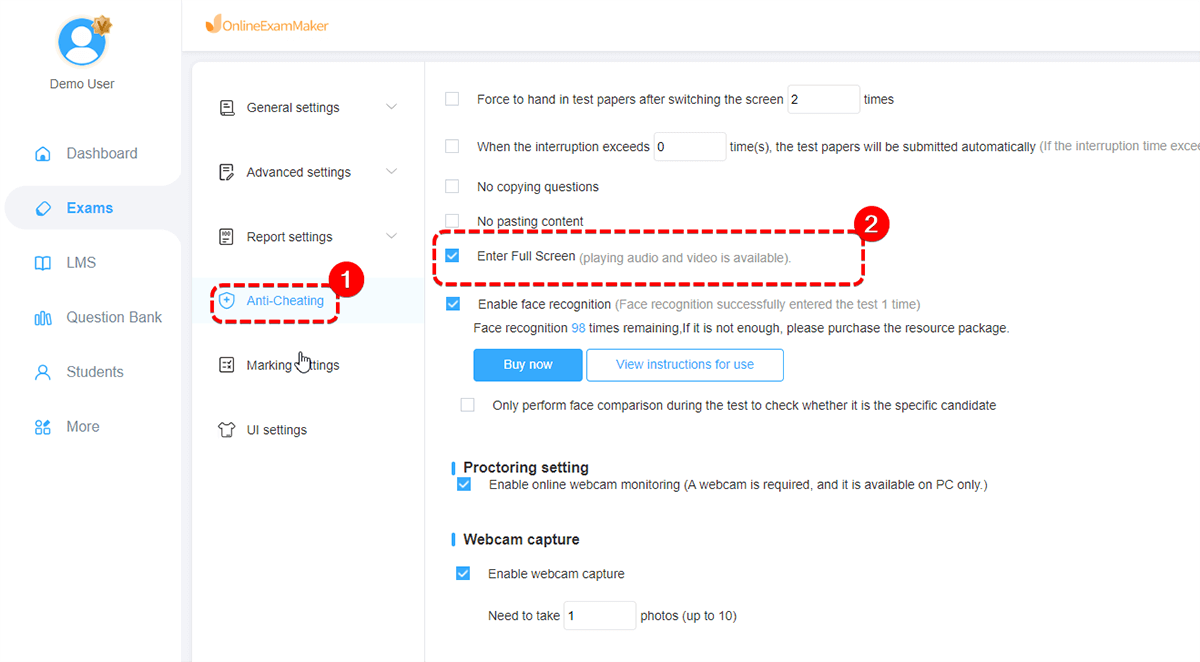

Βήμα 5: Ρύθμιση διαθεσιμότητας εξετάσεων
Τέλος, ορίστε μια ώρα που θα είναι διαθέσιμη η εξέτασή σας επιλέγοντας ημερομηνίες και ώρες έναρξης και λήξης. Το συμπέρασμα είναι ότι αυτό θα διασφαλίσει ότι η εξέτασή σας θα πρέπει να είναι διαθέσιμη μόνο κατά τη διάρκεια κάποιου καθορισμένου χρόνου. Μπορείτε επίσης να ορίσετε πόσες προσπάθειες μπορεί να έχει κάθε διαγωνιζόμενος.
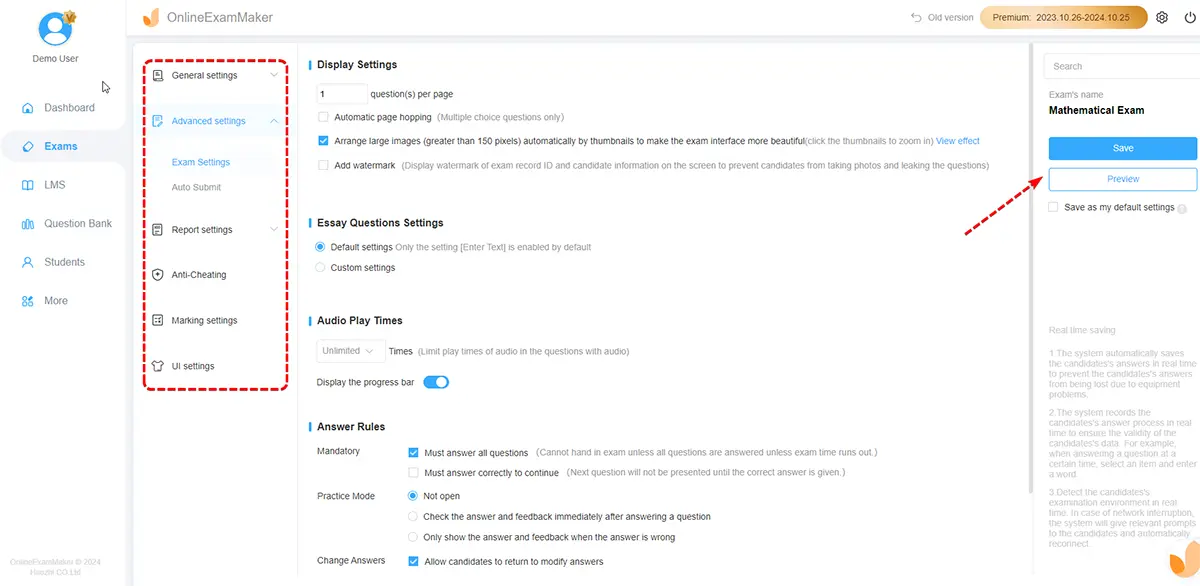
Βήμα 6: Επανεξέταση εξέτασης και δημοσίευση
Ελέγξτε όλες τις ρυθμίσεις και τις ερωτήσεις για ορθότητα πριν υποβάλετε την εξέταση. Μόλις ικανοποιηθείτε, πατήστε το κουμπί "Δημοσίευση" για να επιτρέψετε στους χρήστες να έχουν πρόσβαση στην εξέταση. Τώρα μπορείτε να στείλετε τον κωδικό πρόσβασης ή τον σύνδεσμο για να αφήσετε τον μαθητή σας να απαντήσει στην εξέταση.
